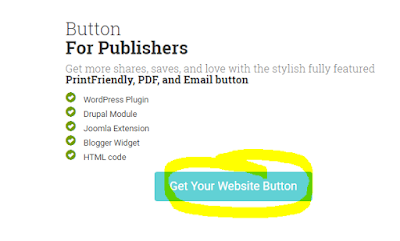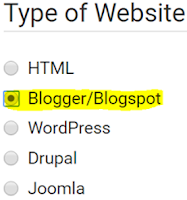¡Hola queridos lectores!
Hoy os voy a explicar un recurso fundamental para publicitar nuestros blogs: Incluir Widgets o gadgets de nuestras redes sociales. El marketing de nuestro blog es esencial para aumentar el número de seguidores y poner a trabajar nuestro contador de visitas. Así que este post no lo podéis pasar por alto.
Empecemos con Twitter:
💡 PASO 1
Nos dirigimos a la siguiente url: https://twitter.com/settings/widgets/new. Cuando entres en ella, sería conveniente que tuvieras iniciada tu sesión de Twitter, si no es así, la inicias en el momento de entrar en la url que acabas de utilizar. Verás la siguiente pantalla:
En el apartado "Consulta de Búsqueda" introducimos aquello que nos interesa que se visualice en nuestro blog. En este caso, yo he introducido la cuenta de la CEPA Paulo Freire: @cepafuenla. Puedes buscar una cuenta para que aparezcan todos sus tweets o también un hastag de forma que aparezcan todos los tweets relacionados con el mismo. Al gusto de cada cual ya sabéis.
En el apartado altura se puede seleccionar la que deseas para tu widget. Te ofrece una opción predeterminada que puedes dejar clicada para tu primera prueba. Lo realmente interesantes es que tú puedes adaptar el tamaño en función del diseño de tu blog.
Después de elegir la altura, puedes escoger el tipo de plantilla y el color de los enlaces. Según vas personalizando las funciones, al lado presvisualizas el aspecto que tendrá tu widget.
💡 PASO 2
Ya nos queda menos para tener el resultado final. Hechas las selecciones que consideres sólo tienes que pulsar el botón "Crear Widget" que tienes en la parte inferior. Automáticamente, te aparecerá otra pantalla con el código que tienes que copiar en tu blog.
💡 PASO 3
Copia el código que viene resaltado en azul y abre tu escritorio de blogger. En él, acude al menú diseño y selecciona donde lo quieres colocar. En mi caso, colocaré en la Sidebar de la izquierda (sidebar left 1). Clico en "añadir un gadget" y escojo "HTML/Javascript", en la caja de texto que se abre pego el código y pincho en "Guardar".
💡 PASO 4
Sólo nos queda visualizar nuestro blog y ver si nos ha gustado el resultado.
Espero que este post os haya sido útil. Si es así, compartid y difundid. En próximas entradas explicaré el widget de facebook e instagram. Espero vuestros comentarios.
Un saludo,